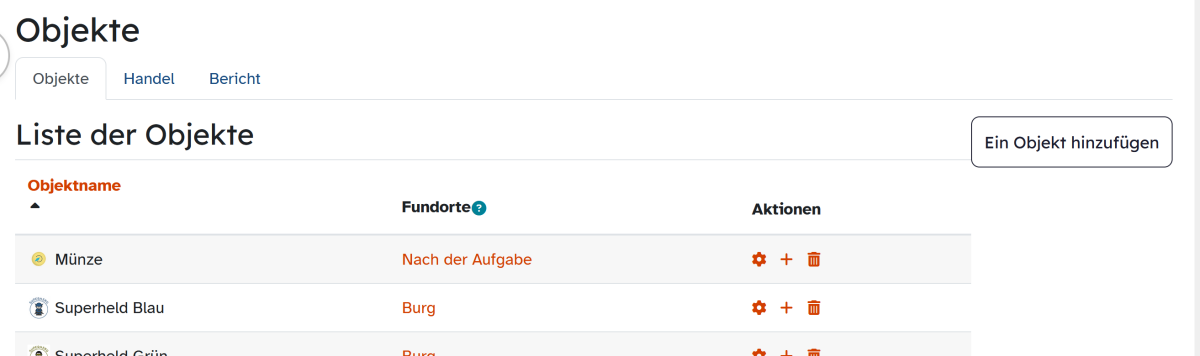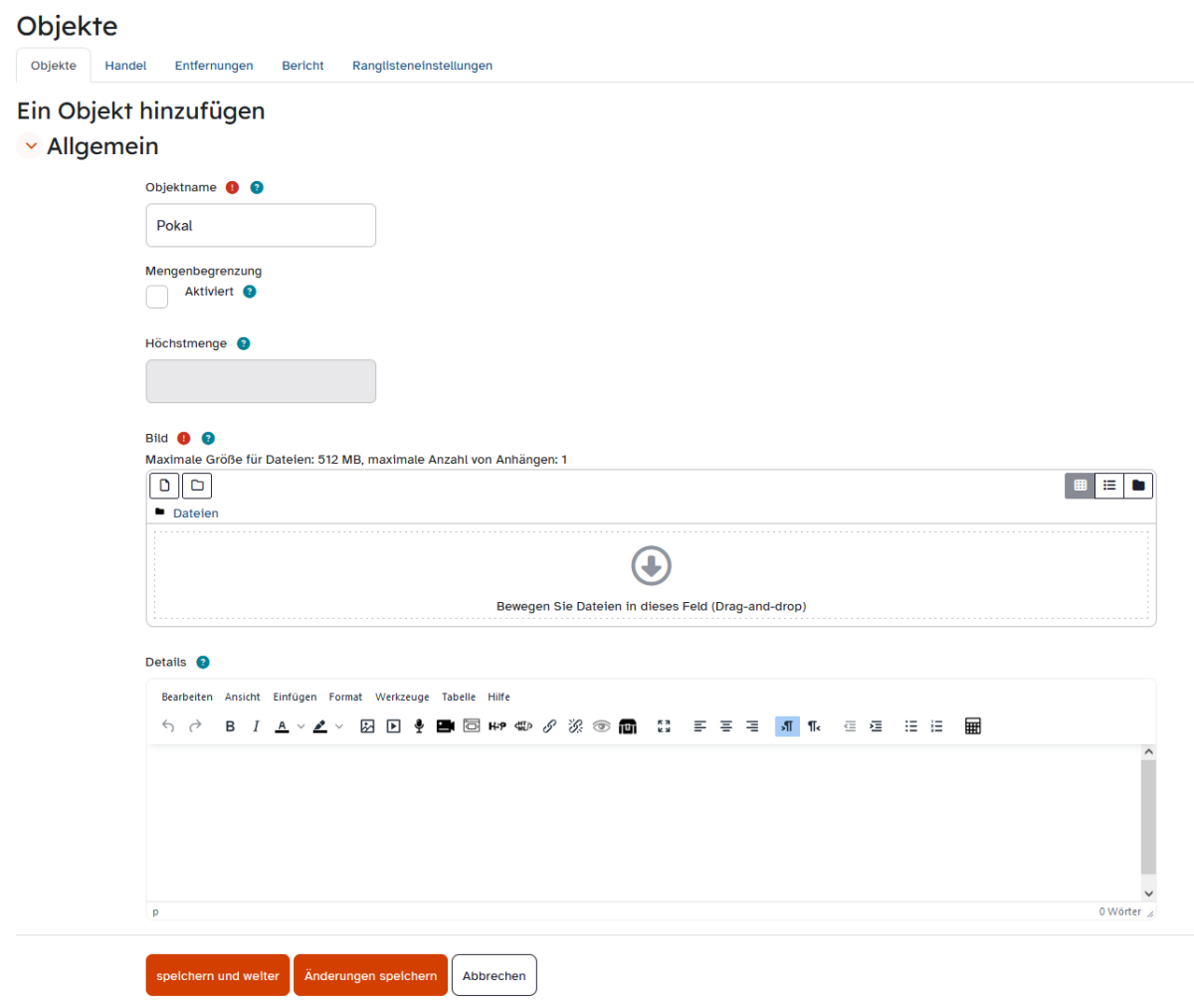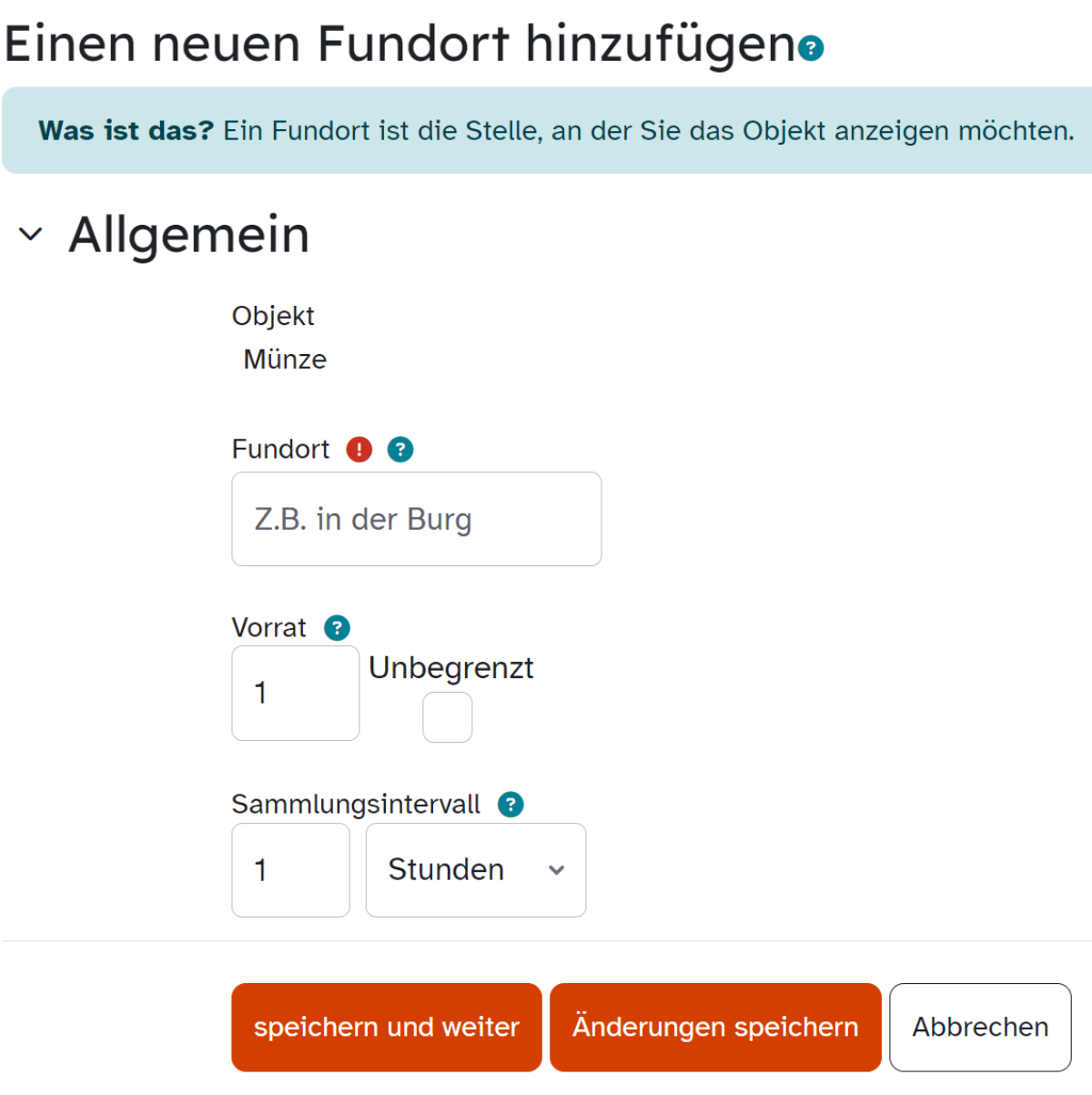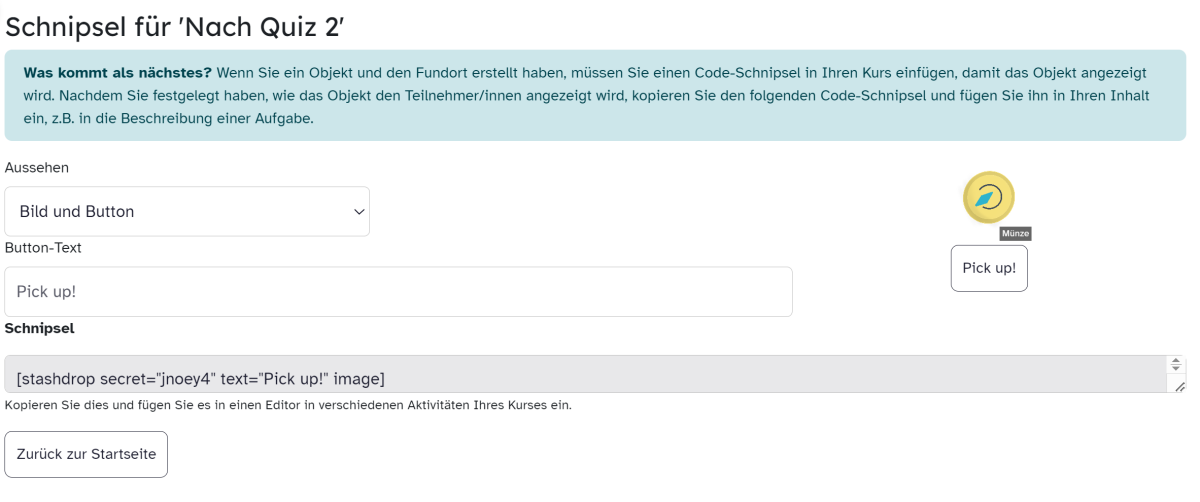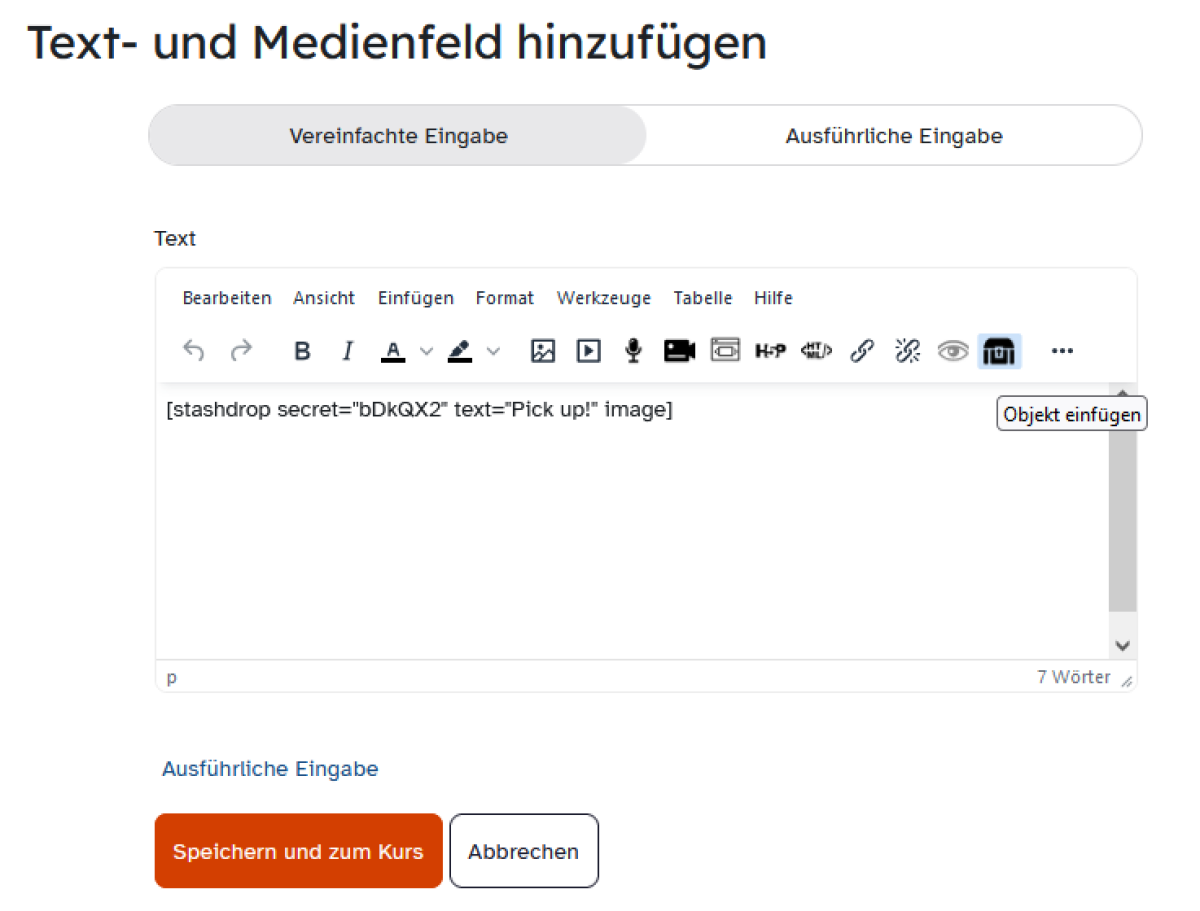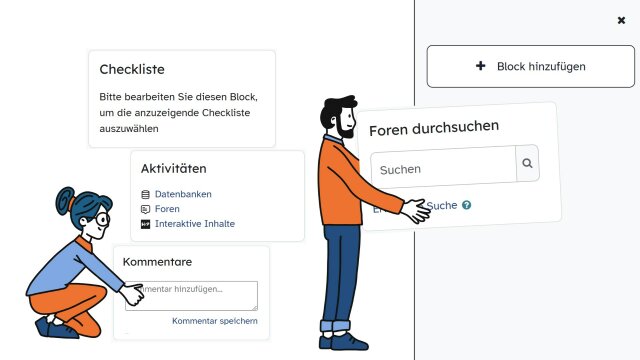Stash - Objekt hinzufügen
Sie haben den Block Stash aktiviert und möchten ein Objekt hinzufügen, das Ihre Schülerinnen und Schüler sammeln und tauschen können? Sehen Sie hier, wie Ihnen das in wenigen Schritten gelingt.
Öffnen Sie zunächst die Blockleiste am rechten Rand des Browserfensters. Falls Sie die Blockleiste nicht sehen, wechseln Sie zunächst in den Bearbeitungsmodus, indem Sie in der Topbar den Schieberegler neben Bearbeiten aktivieren.
Wählen Sie im Block Stash die Option Setup, um ein Stash-Objekt hinzuzufügen. Dieses Objekt können Sie im Anschluss im Kurs positionieren. An diesen Stellen haben die Teilnehmenden dann die Option, das Objekt zu sammeln und später Objekte untereinander zu tauschen.
Klicken Sie auf Ein Objekt hinzufügen. In dieser Ansicht sehen Sie gegebenenfalls schon weitere Objekte, die sie bereits angelegt haben. Ebenso ist es an dieser Stelle möglich, die Einstellungen der Objekte zu verändern.
Geben Sie Ihrem Objekt einen freigewählten, passenden Namen im Feld Objektname.
Die optionale Mengenbegrenzung bestimmt die Anzahl, in der dieses Objekt gesammelt werden kann. Beachten Sie, dass sich diese Menge auf den kompletten Kurs und alle Teilnehmenden insgesamt erstreckt. Setzen Sie die Höchstmenge zu niedrig an, könnten einige Schülerinnen und Schüler leer ausgehen.
Fügen Sie in das Feld Bild eine bildhafte Darstellung des Objekts z. B. per Drag-and-drop ein.
Ergänzen Sie, falls gewünscht, Details zu dem Objekt. Dies ist vor allem bei komplexeren Planungen sinnvoll.
Speichern Sie zuletzt das neu angelegte Objekt. Sie werden zu den Fundorten weitergeleitet.
Bei Hinzufügen eines neuen Objekts müssen Sie auch einen neuen Fundort hinzufügen. Diesen erreichen Sie über einen Klick auf das Plus-Symbol. Geben Sie im Feld Fundort einen beliebigen, aussagekräftigen Namen ein. Er hilft Ihnen bei der Orientierung (nach Quiz 1, nach Quiz 2 usw.).
Bestimmen Sie unter Vorrat, wie häufig das Objekt an diesem Fundort eingesammelt werden darf. Beträgt der Vorrat fünf, so kann an dieser Stelle das Objekt fünfmal genommen werden. In diesem Fall sollte man gegebenenfalls das Sammlungsintervall erhöhen, um etwa zu erreichen, dass die Teilnehmenden an mehreren Tagen hintereinander eine bestimmte Aufgabe erledigen.
Durch die Optionen Vorrat und Sammlungsintervall kann es Sinn ergeben, einem Objekt mehrere Fundorte zuzuordnen. Es ist beispielsweise einmalig eine Münze nach Bearbeitung von Quiz 1 verfügbar und man erhält jeweils zwei Münzen, falls man eine bestimmte Aufgabe an jedem Tag meistert. Fundorte werden im Block Stash unter Setup verwaltet.
Sichern Sie Ihre Eingaben mit speichern und weiter. Sie werden zur Seite Schnipsel weitergeleitet, auf der Sie den Textbaustein erzeugen, um das Stash-Objekt im mebis-Kurs zu positionieren.
Wenn Sie in diesem Moment keinen Schnipsel benötigen und das Menü nur verlassen wollen, so klicken Sie auf Änderungen speichern.
Zuletzt wird passend zu dem Objekt und dem Fundort ein Schnipsel erstellt. Fügen Sie diesen Text über Copy-and-paste beispielsweise als Feedback in einem Test oder in einem Text- und Medienfeld ein, um den Schülerinnen und Schülern ein Einsammeln des Objekts zu ermöglichen. Erfahren Sie mehr dazu in einem weiteren Tutorial.
Sie können ein Objekt auch über den Stash Code-Assistent hinzufügen oder im Kurs hinterlegen. Wählen Sie dazu in der Symbolleiste z.B. in einem Text- und Multimediafunktion Objekt einfügen oder klicken Sie auf Einfügen, Objekt einfügen. Diese Schaltfläche wird Ihnen nur angezeigt, wenn in diesem Kurs der Block Stash aktiv ist.
Im erscheinenden Assistenten finden Sie die Auswahl Objekt hinzufügen. Verfahren Sie ansonsten wie oben beschrieben.